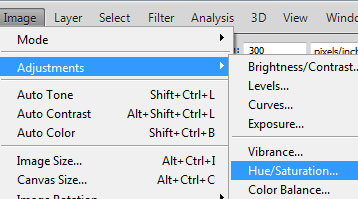O mască de tăiere este o modalitate ușoară de a crea un efect de mascare care deschide și ascunde o parte a unei imagini sau fotografie. În acest articol, vom crea o mască de tăiere utilizând text și o imagine.
Masca de tăiere limitează efectul efectului asupra unui anumit strat. Dacă se folosește o mască de tăiere, straturile sunt atașate la stratul inferior de bază. Masca afectează numai stratul de bază. Masca de tăiere este indicată cu săgeata și linia. Stratul de bază este subliniat.
Masca de decupare în Photoshop este folosită în principal pentru a modela stratul care se află într-un alt strat.
1 Găsiți o imagine cu textura interesantă.
Am folosit o textura care descrie iarba crescanda www.flickr.com/photos/nebrow/3736422961/sizes/o/.
2 Adăugați textul
Deschideți Photoshop și folosiți instrumentul Tip pentru a introduce text.

3 Glisați stratul de text sub stratul de iarbă.
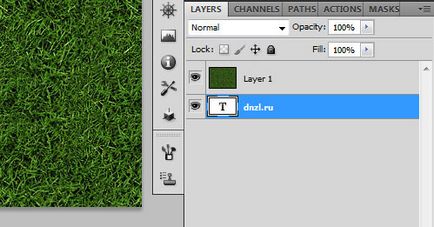
4 Creați o mască de tăiere
Selectați stratul cu iarba și mergeți la Layer> Create Mask Clipping.
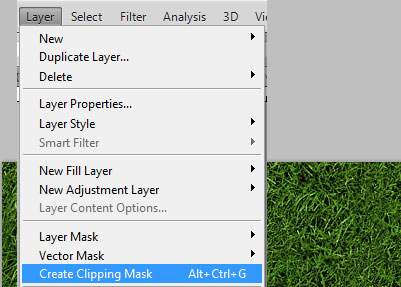
Deci, am făcut-o. Masca este creată. Acum, să adăugăm câteva detalii și să schimbăm culoarea iarbă.

5 Adăugați o umbră
Faceți clic dreapta pe stratul de bază și mergeți la Blending Options> Drop Shadow.
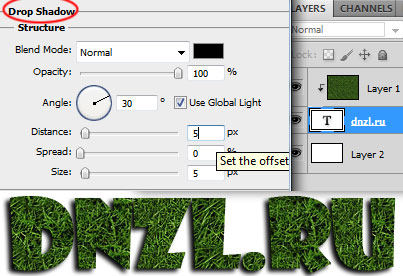
Duplicați stratul cu iarba și plasați duplicatul sub stratul de text.

7 Schimbarea culorii iarbă
Selectați stratul superior cu iarbă și mergeți la Image> Adjustments> Hue Saturation. Modificați setările de culoare.